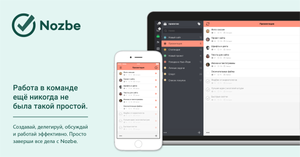Меня часто спрашивают, какой сервис для управления задачами я могу посоветовать. Этот вопрос сложнее, чем кажется. У каждого человека свои привычки и свои методы выполнения задач. Поэтому дать единственно верный ответ здесь нельзя. Можно лишь предложить наиболее удобные варианты.
Для любителей простого интерфейса и широких возможностей по управлению задачами, с синхронизацией с облачными хранилищами, я готов посоветовать Nozbe.
Nozbe — это сервис для управления задачами в стиле GTD. Сервис сочетает в себе простой интерфейс, приложения для всех основных платформ и интеграцию с Google Calendar, Evernote, Dropbox, Twitter.
Пользоваться им можно через веб-интерфейс, с помощью мобильных приложений, на часах и с помощью десктопных приложений на Windows, macOS и Linux.
Интерфейс и возможности всех приложений абсолютно одинаковый. Поэтому неважно за каким устройством вы планируете чаще работать с Nozbe. А значит в своём обзоре я расскажу про Windows-версию.
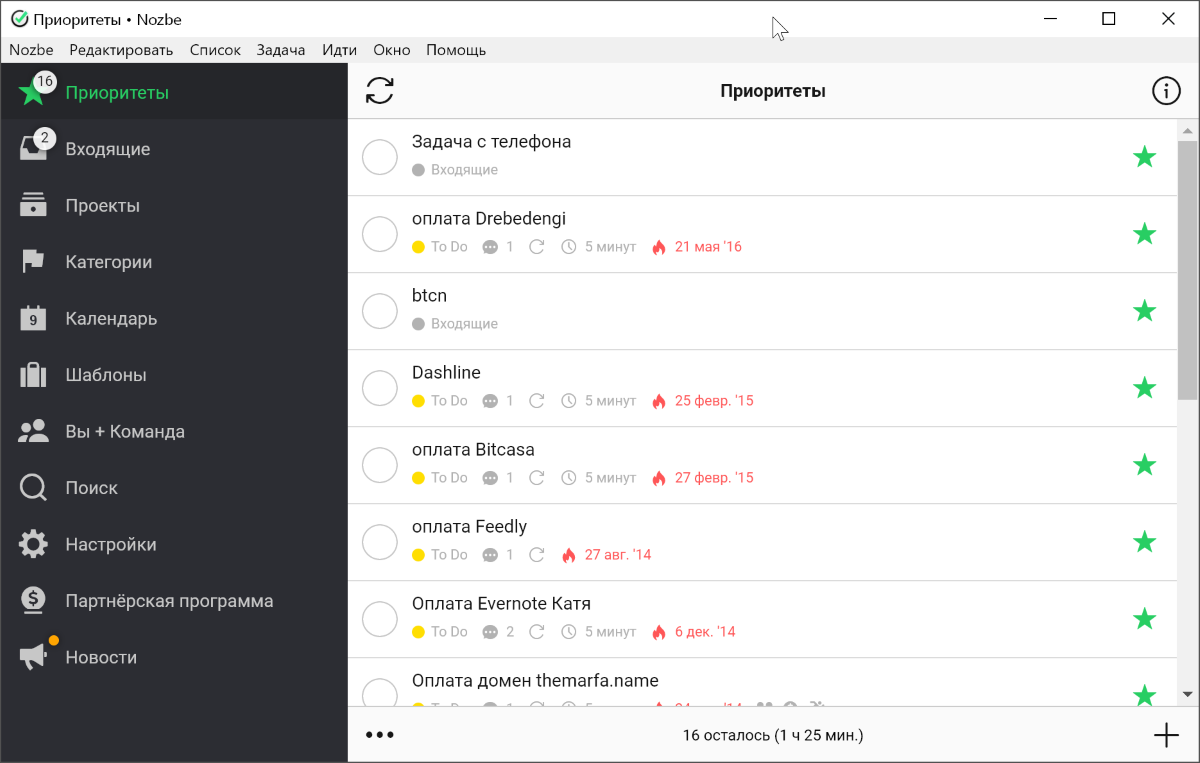
Задачи
Добавлять задачи можно двумя способами. Через Быстрое добавление, тогда появится простое поле ввода, куда нужно вписать задачу и нажать Enter:
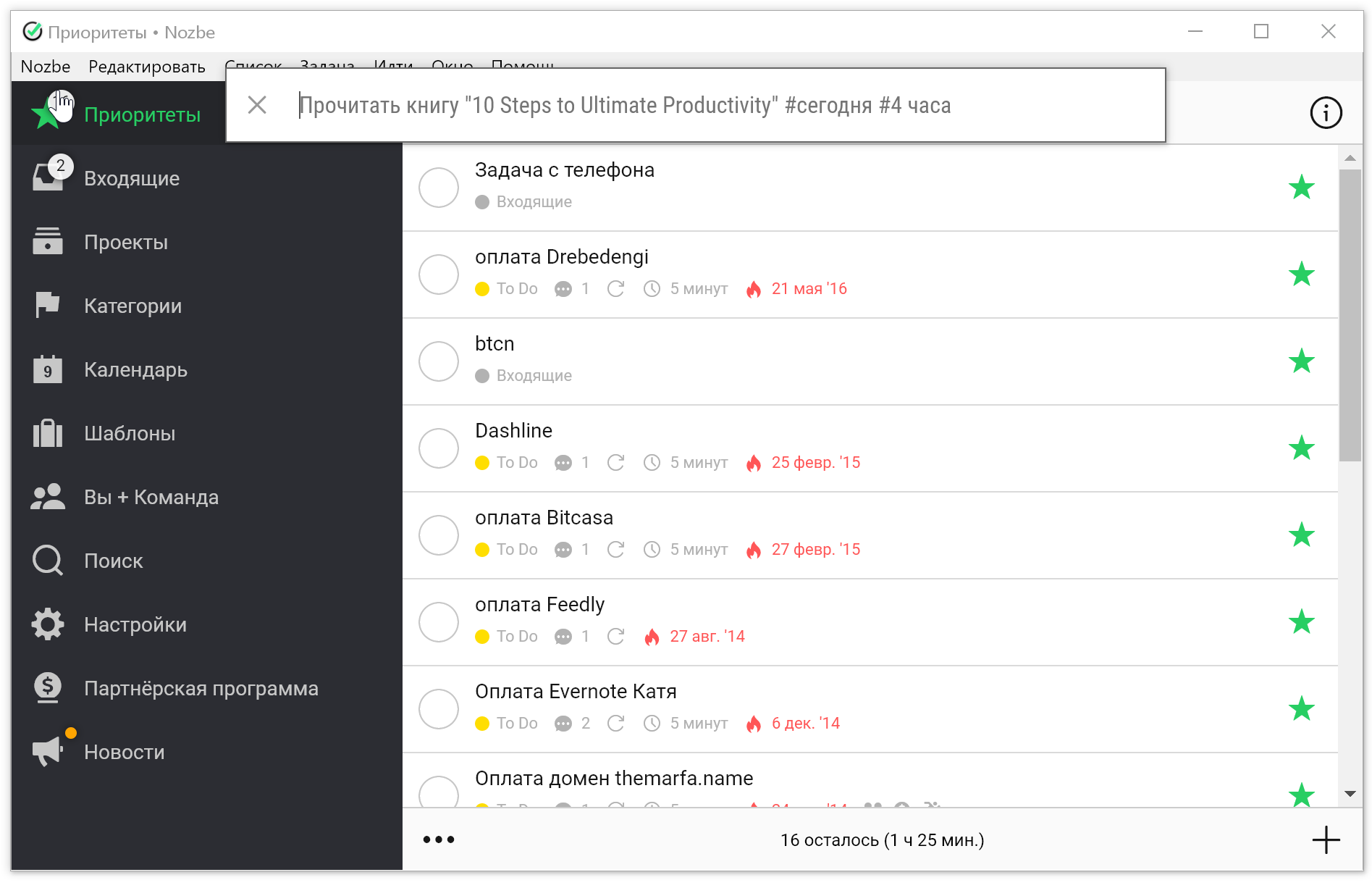
Такие задачи автоматически попадают в папку Входящие. Либо выбрать нужный проект, нажать в нём на плюсик и добавить задачу.
В обоих случаях при добавлении задачи вам не дадут выбрать исполнителей, дату и прочие привычные параметры. Для этого нужно в самой задаче прописать их. К примеру, «#сегодня #4часа» создаст задачу на сегодня и укажет, что на её выполнение потребуется 4 часа.
Запоминать хэштеги не нужно. Всё работает достаточно интуитивно. Для добавления в определённый проект нужно указать название проекта с #. Аналогично для других участников команды или любых других параметров.
Я предпочитаю собирать задачи в папке Входящие и утром разбирать их по проектам. При клике на задачу (в любом проекте) открывается привычное окно для редактирования.
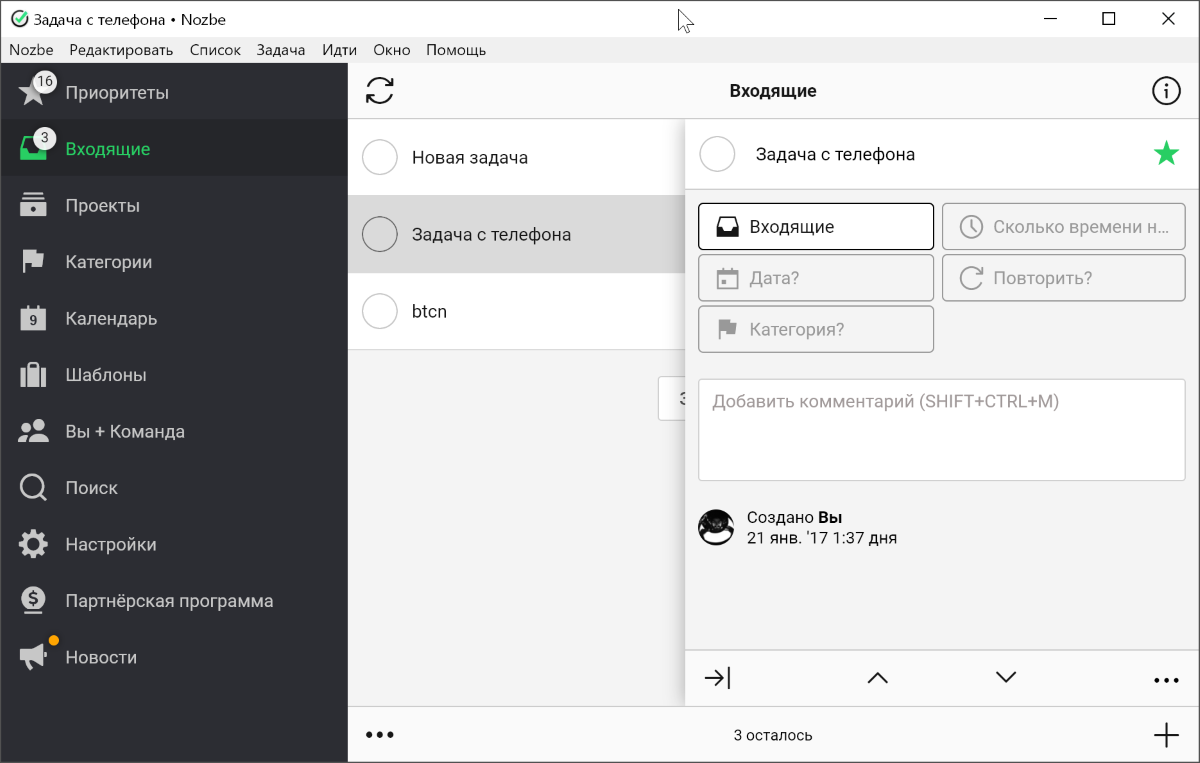
Здесь можно переименовать задачу, указать проект, время на выполнение, дату, категории, повторяемость, комментарии.
В комментарии можно добавлять текст, списки, файлы и данные из поддерживаемых онлайн-сервисов. Среди последних: Dropbox, Evernote, Box, Google Drive, One Drive.
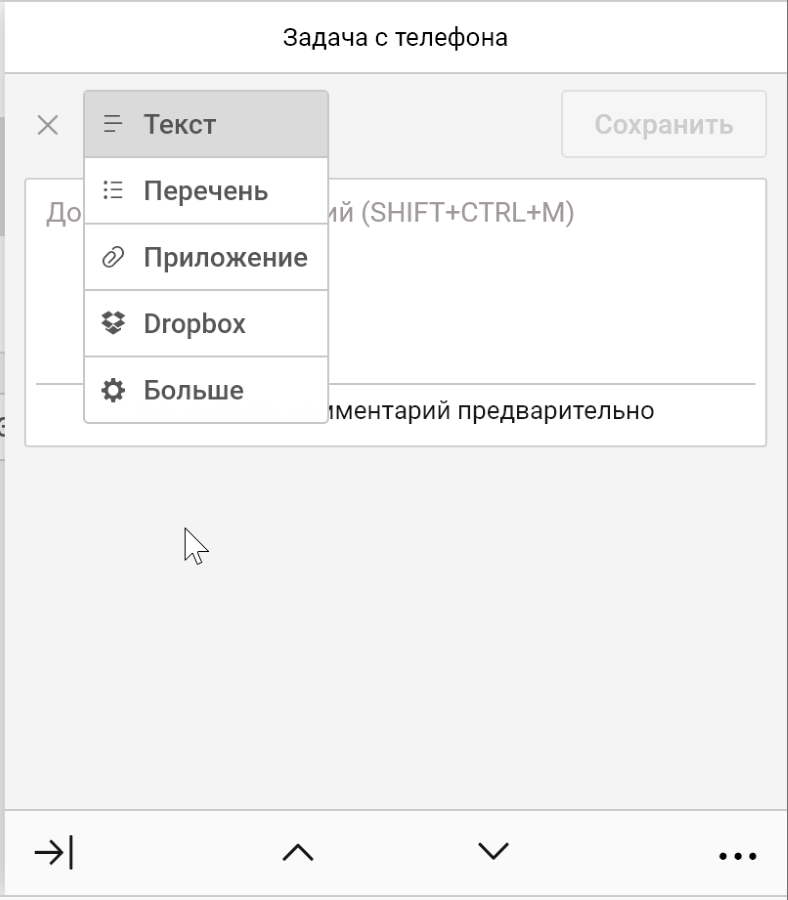
На саму задачу можно получить прямую ссылку. При переходе по ней откроется Nozbe с этой задачей. Также можно создать копию и преобразовать её в проект.
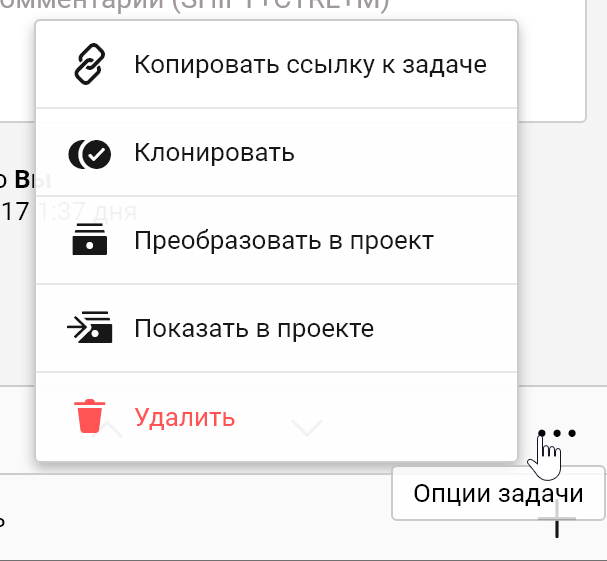
Есть возможность массового редактирования нескольких задач. Просто выбираете нужные и нажимаете кнопку Редактировать.
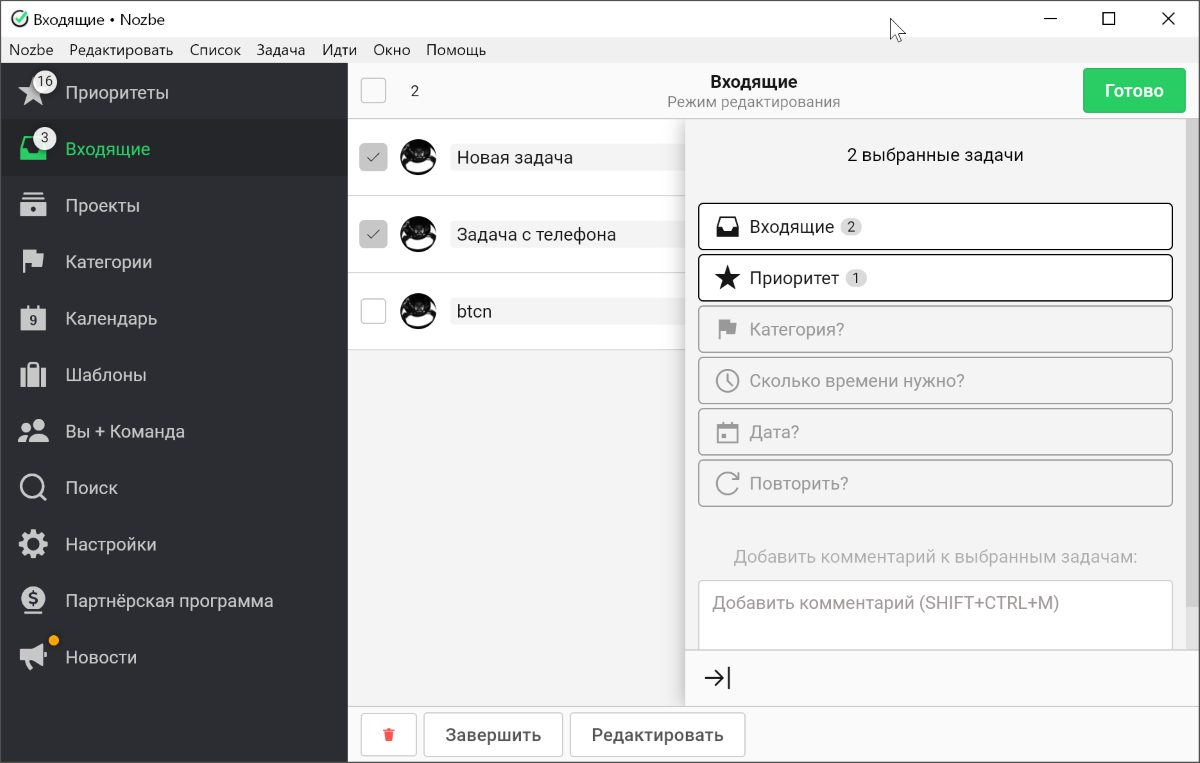
Значок звёздочки рядом с задачей добавляет её в список приоритетных. Такие задачи отображаются в отдельном списке, где можно сразу увидеть самое важное.
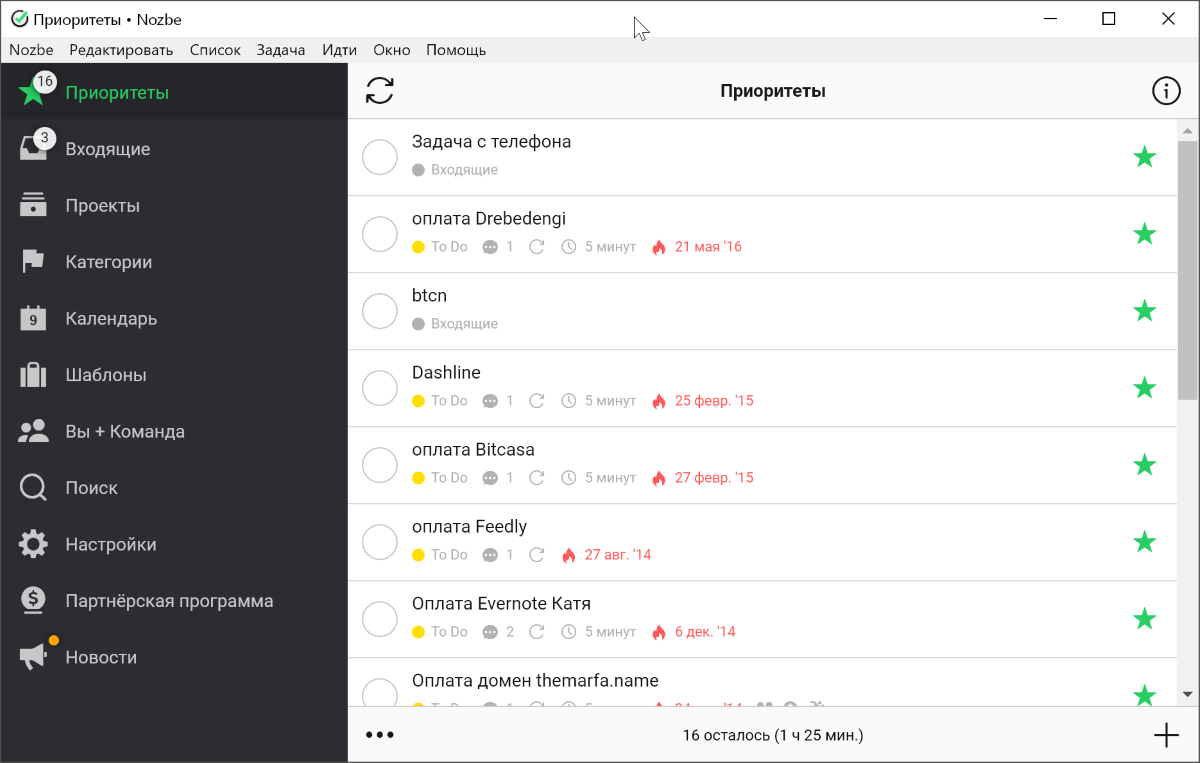
Проекты
Работа с проектами не сильно отличается от работы с задачами. Даже массовое редактирование на месте.
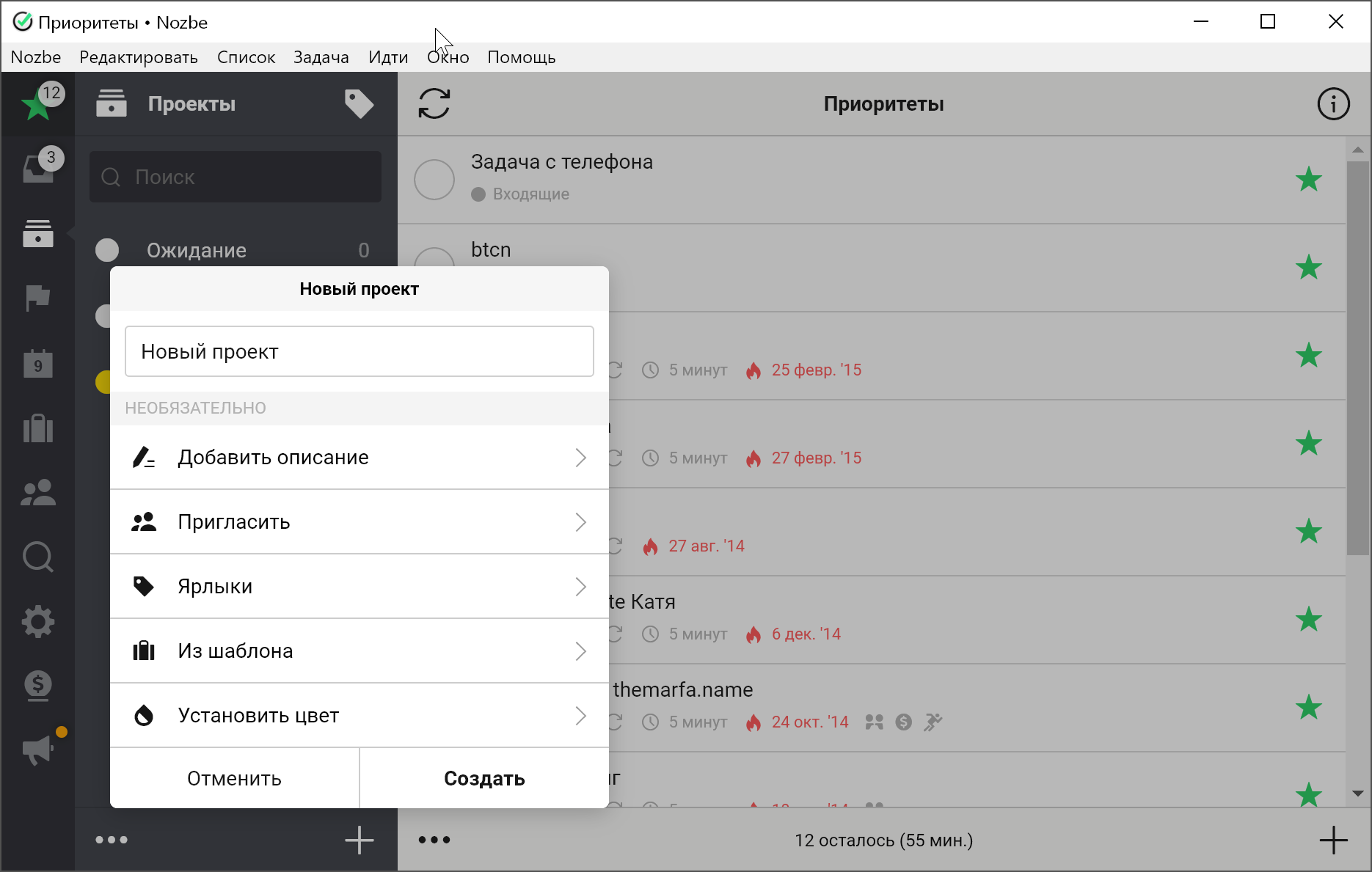
Кроме названия, проекту можно добавить текстовое описание, добавить в него коллег, выбрать ярлыки, цвет. Проекты также можно создавать из готовых шаблонов.
Если с большинством пунктов всё более или менее понятно, то вот ярлыки и шаблоны — не совсем.
Ярлыки стоит использовать для похожих проектов. С их помощью можно объединить такие проекты в группы. При выборе ярлыка вы сможете увидеть все проекты, в которых он задействован.
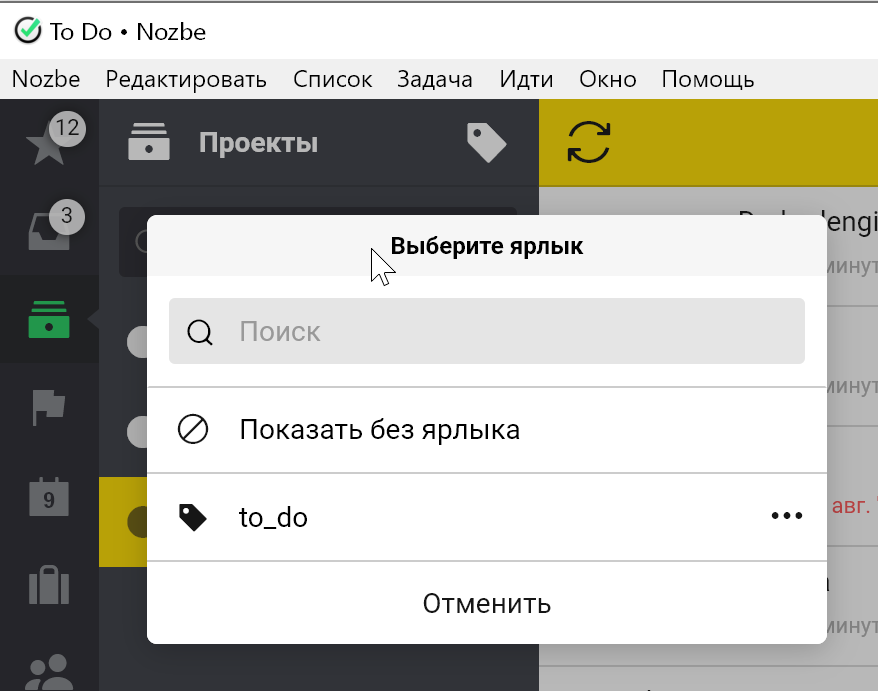
Шаблоны будут удобны в том случае, когда вам приходится часто создавать однотипные проекты с одинаковыми задачами. Шаблон по своей сути это черновик проекта, который можно многократно пересоздавать.
Категории
Задачи также можно разбивать по категориям. Их может быть сколько угодно у одной задачи. При выборе категории отобразятся все задачи, связанные с ней.
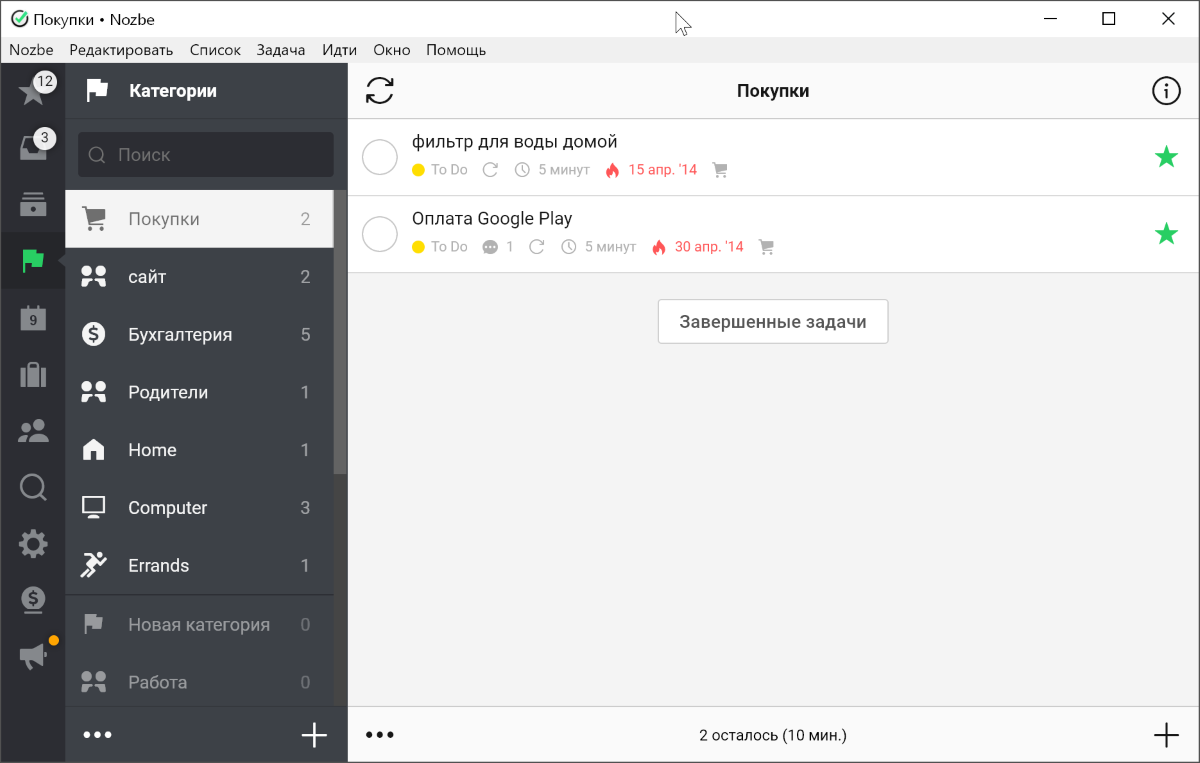
Вы можете создавать собственные категории, но красивые иконки будут лишь у каких-то 15 из них.
Календарь
Как и ожидается, здесь можно просматривать все задачи на определённую дату. Ничего необычного.
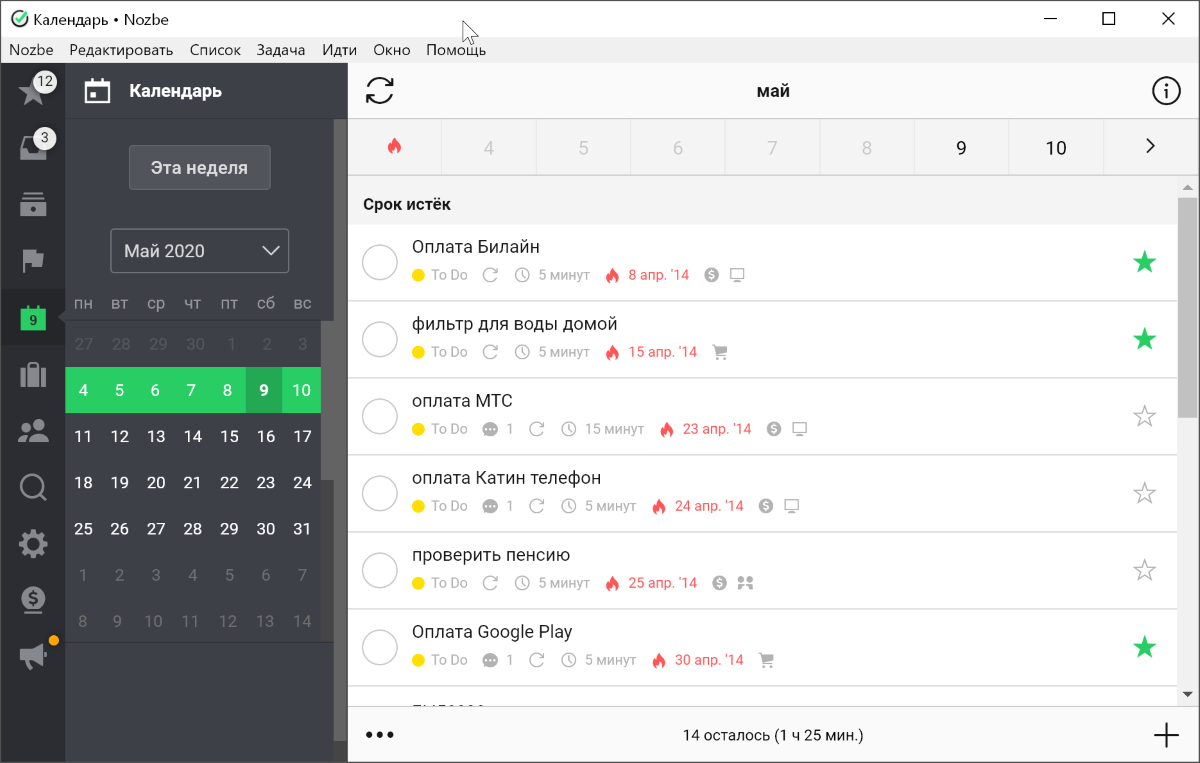
Первыми в списке всегда идут просроченные задачи, а потом все остальные.
Другие возможности
В Nozbe есть возможность командной работы. Тогда общие проекты будут видны всем участникам. При клике на иконку участника можно посмотреть все делегированные ему задачи.
Ещё в приложении есть поиск. Если не получается что-то найти, можно им воспользоваться. Поиск работает по любой части содержимого задачи или проекта.
Цены
Nozbe можно пользоваться бесплатно с небольшими ограничениями. Вам просто нельзя будет работать больше, чем с пятью проектами.
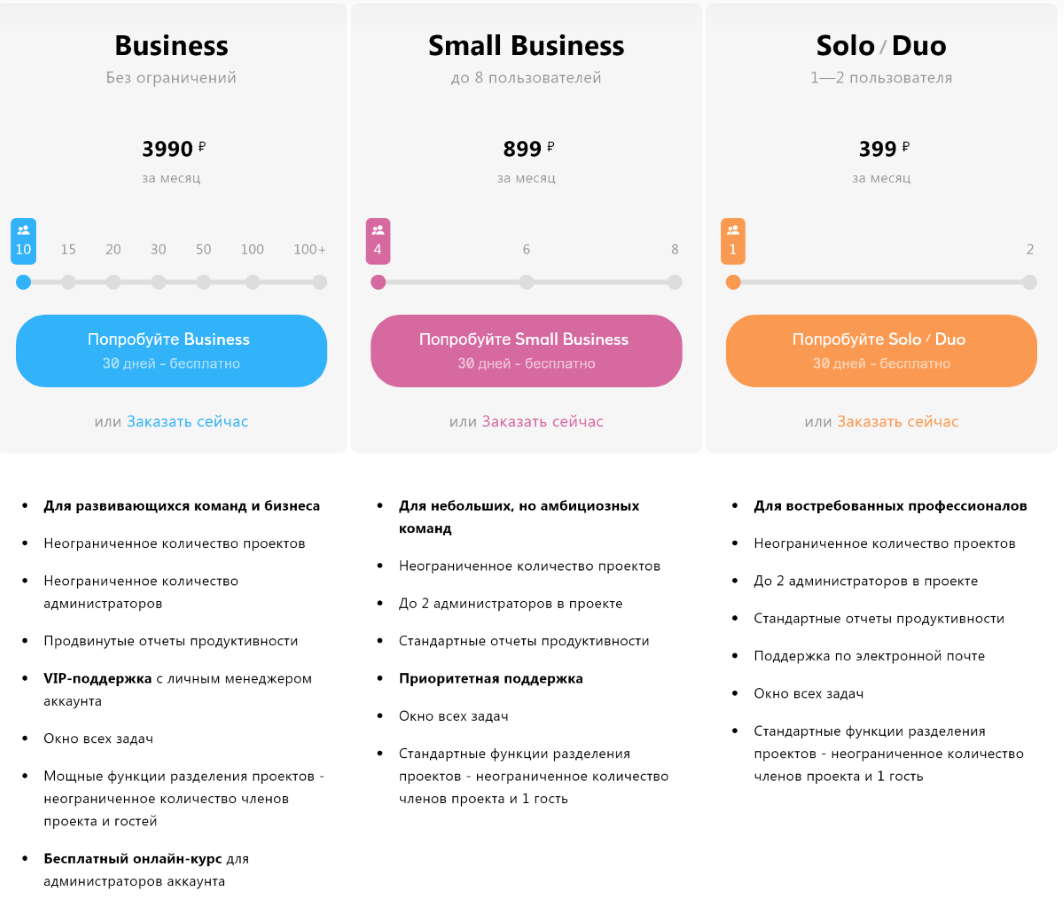
Платные аккаунты для личного использования стоят от 399 рублей в месяц.
Nozbe один из моих любимых менеджеров задач. Разобраться в интерфейсе и начать работу в нём не составляет труда.
Авторизация происходит мгновенно через Google-аккаунт и можно начать пользоваться приложением прямо сразу без каких-либо лишний движений. Единый интерфейс позволяет не путаться при переключении между устройствами.